Dans cet article, on va vous expliquer en quoi créer une présentation Prezi peut amener du neuf dans vos réunions et meetings de présentation de projets.
On entend souvent dire que PowerPoint est obsolète. Que les PPT sont austères et rébarbatifs ; chiants ennuyeux à mourir. Pas forcément faux. QUI n’a jamais été confronté.e dans une réunion à une succession de slides bourrées de textes, illisibles et soporifiques au possible ? Allons, levez la main…
PowerPoint – outil star de la suite Office de Microsoft – reste en effet un classique et même une référence fortement ancrée dans les usages en entreprise et à l’université. On l’utilise par habitude parce que oui, c’est pratique, simple à utiliser, et qu’on croit pense le maîtriser correctement. Mais rappelons-le, ce n’est pas l’outil qui fait l’artisan.
On peut réaliser de très belles choses avec PowerPoint. A condition de savoir réfléchir, organiser ses idées, être clair et concis, et éviter le verbiage inutile. D’avoir aussi un minimum de sens graphique. Et surtout à condition de prendre la peine d’apprendre à BIEN s’en servir.
Du coup, certains se sont engouffrés dans cette voie. Et il existe aujourd’hui des alternatives qui se veulent concurrentes à PowerPoint pour créer des présentations visuellement plus impactantes.
C’est le cas notamment de Prezi créé en 2009. L’outil est un logiciel de bureautique interactif permettant de modéliser des présentations sans diapositives, beaucoup plus animées que les PPT qui ont un mode de lecture linéaire. Attention, Prezi fonctionne sous Flash et JavaScript, autrement dit peut ne pas être lu par tous les navigateurs.
Comme tout outil, Prezi a ses limites et ne convient pas forcément à tous. Crash test, de notre point de vue.

1. Prise en main
L’utilisation de Prezi s’effectue en ligne. Il vous faut donc créer un compte, rien de bien compliqué.
Une fois dans l’interface, vous aurez le choix entre la version gratuite ou la version payante. La version gratuite permet de réaliser déjà beaucoup de choses, c’est celle que nous avons testée. La version payante vous donne la possibilité de télécharger l’outil, donc de l’utiliser hors connexion.
Avant toute chose, il faut bien avouer que la prise en main est à la fois déstabilisante et intuitive. Déstabilisante car il faut, comme tout nouvel outil, un temps d’adaptation. Mais finalement on comprend rapidement le fonctionnement, si ce n’est certains ajustements pas évidents à appréhender au début.
Prezi vous propose de partir d’un modèle vierge, choix peu recommandé en tant que débutant, ou bien d’un template. Les templates permettent d’utiliser un modèle prédéfini qu’il suffit de compléter avec les informations que vous souhaitez. Et vous pouvez également en modifier l’aspect général (couleur, ordre…).
À noter que vous pouvez trouver moult présentations gratuites sur d’autres sites ou communautés…
En pratique, le principe de Prezi est de proposer tout le contenu sur une seule slide, qui sera parcourue par effets de zoom et autres animations. Tous types d’éléments peuvent être intégrés : textes, tableaux, graphiques, photos, son, vidéo… Le zoom sur un élément équivaut à une slide pour le PPT. Le tout est uni par un « chemin » ou path que vous définissez.
Une fois arrivé dans l’éditeur de votre présentation, vous trouverez des outils pour agrémenter le tout au gré de vos envies et préférences….
2. Remplissage du contenu
a) Les espaces de zoom
Pour intégrer un espace de zoom dans lequel vous pourrez ajouter vos éléments, il vous faut sélectionner en haut à gauche le modèle qui vous convient le mieux.
Il en existe quatre : crochet, cercle, rectangle, et invisible.
Faites glisser la forme sélectionnée dans votre présentation, celle-ci s’intègre automatique dans le chemin. C’est-à-dire qu’elle apparaît en dernier dans le fil de lecture. Il ne vous reste plus qu’à la compléter.
Lorsque vos cadres sont reliés les uns aux autres, vous pouvez les intervertir en les faisant glisser de haut en bas dans la barre à gauche afin d’en modifier l’ordre d’apparition.
b) Les animations et transitions
Vous pouvez choisir le style de transition en ajustant le positionnement des espaces de zoom. Il en existe de trois natures :
- Proximité : plus les éléments de votre présentation sont proches, et plus la transition est lente. Et inversement s’ils sont éloignés
- Rotation : lorsque vous faites pivoter l’un de vos espaces de zoom, la transition qui en découlera sera rotative pour lire le contenu. À noter qu’il est déconseillé de faire des rotations de plus de 90° pour ne pas donner le mal de mer…
- Dimension/Zoom : Pour un effet zoom/dézoom, il faut ajuster la taille de vos espaces de contenus. Plus vos espaces sont petits, et plus le zoom sera forcément important
Une fois que vous avez intégré votre contenu dans un cadre, ou cercle, il est possible d’y ajouter un effet fondu. En cliquant sur le bouton « éditer le chemin » en bas à gauche, vous pouvez faire en sorte que le contenu apparaisse progressivement.
c) Les éléments de décoration
Prezi propose un certain nombre d’éléments à utiliser pour compléter votre présentation. Vous pouvez bien sûr télécharger vos propres images. Vous avez également accès à une bibliothèque de symboles et de formes pour ajouter des touches visuelles.
Si vous ajoutez une vidéo YouTube, celle-ci pourra être lue directement dans la présentation. D’autres éléments de bases plus classiques sont disponibles telles que les flèches ou lignes qui servent en général à relier vos différents cadres, en plus du surligneur.
Enfin, vous pouvez télécharger une présentation PowerPoint sur Prezi qui intègrera les slides en tant qu’images. Il ne vous restera donc plus qu’à les mettre en forme.
3. Créer une présentation Prezi – Cas pratique
Quoi de mieux pour se faire une bonne idée d’un outil que de l’utiliser en situation réelle ? Nous avons donc décidé de créer une présentation Prezi pour l’agence. Quelque chose de simple, sobre, et qui aille à l’essentiel. Largement suffisant pour nous permettre d’apprécier les principales fonctions offertes par le site. Alors, verdict ?
L’outil donne vraiment un nouveau souffle aux présentations. Il est en effet assez simple d’utilisation, après un petit temps d’adaptation. Et visuellement, le résultat est vraiment satisfaisant. On se prend rapidement au jeu du zoom, dézoom… L’outil quand il est bien maîtrisé permet de créer des choses remarquables. Attention cependant, ça demande un travail bien plus conséquent qu’une présentation PPT classique. La logique de l’outil liée au fil de lecture et ses effets exige une bien plus grande précision.
Bien que Prezi constitue un outil agréable aux possibilités quasi illimités, il n’est pas destiné à toutes les présentations. En effet, pour des reportings réguliers, de courtes présentations, ou encore des présentations ponctuelles de dernière minute, nul besoin de se lancer dans un tel chantier visuello-animé. Cela risque de vous gonfler agacer plus qu’autre chose…
Sans oublier non plus que dans certains secteurs d’activité traditionnels, la nouveauté peut dérouter et l’originalité à tout crin peut ne pas plaire… Après tout, un bon vieux PPT ça le fait toujours bien non ? Comme évoqué au début, on peut AUSSI faire de très jolies choses avec PowerPoint, pour peu que l’on se donne la peine d’apprendre à en maîtriser les fonctionnalités avancées.
En gros, tout l’intérêt de Prezi réside dans son côté original, et surtout très visuel ! Mais il se peut que l’on arrive à une certaine lassitude dès lors que l’outil aura été vu et revu…
Pour résumer voici les principaux points forts et points faibles du logiciel
On rappelle l’idée : on veut créer une présentation Prezi quand on est fatigué.e des PowerPoint et qu’on veut quelque chose de plus animé.
Points forts
- Présentations originales et dynamiques
- Facile à utiliser, intuitif
- Utilisation gratuite
- Possibilité d’insérer divers éléments notamment des vidéos ou fichiers audio
- Possibilité d’intégrer votre présentation sur une page web
Points faibles
- Fonctionne sous Flash (technologie obsolète et peu sûre) en cours d’abandon sur tous devices et notamment mobiles
- Demande plus de travail qu’une présentation PPT
- Non adapté à tous type de présentation
- Impossibilité de téléchargement du document en mode gratuit
- Présentation accessible à tous en mode gratuit
Voilà le résultat – on vous laisse juger ! Encore faut-il bien sûr que votre navigateur supporte Flash…
➡️ Pour apprendre à mieux gérer votre temps, vous pouvez aussi consulter l’article : La meilleure appli ToDoList
Valérie Bernard
Fondatrice de Gimme Social Web & Le Chemin des Boss
🌟 J’accompagne en priorité les femmes en reconversion qui se lancent dans l’entrepreneuriat. Je les aide à construire leur stratégie digitale et à faire décoller leur nouvelle activité de manière alignée et authentique. Mais vous pouvez aussi me contacter si vous avez de la moustache 😊


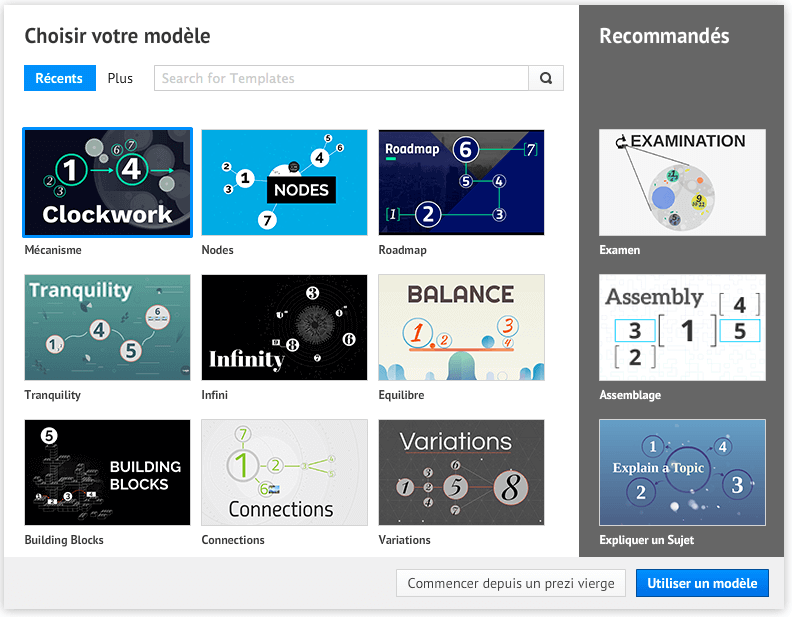
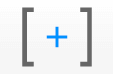
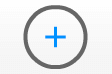
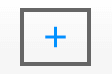
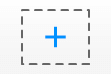
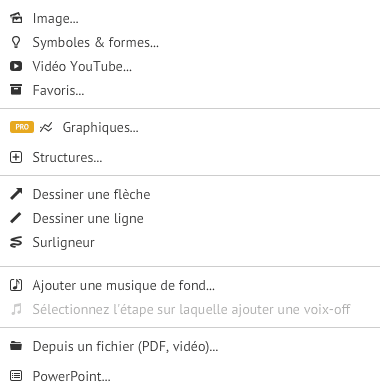


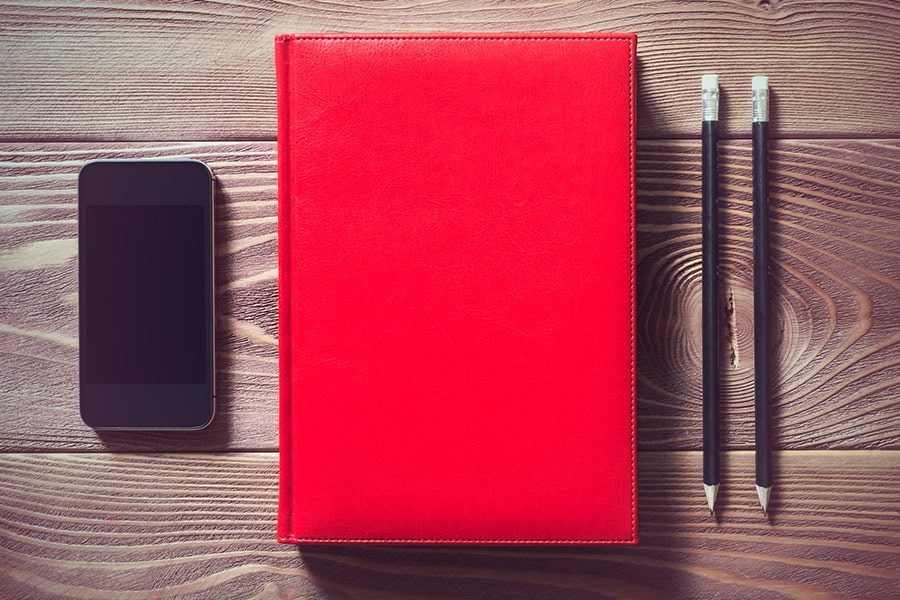
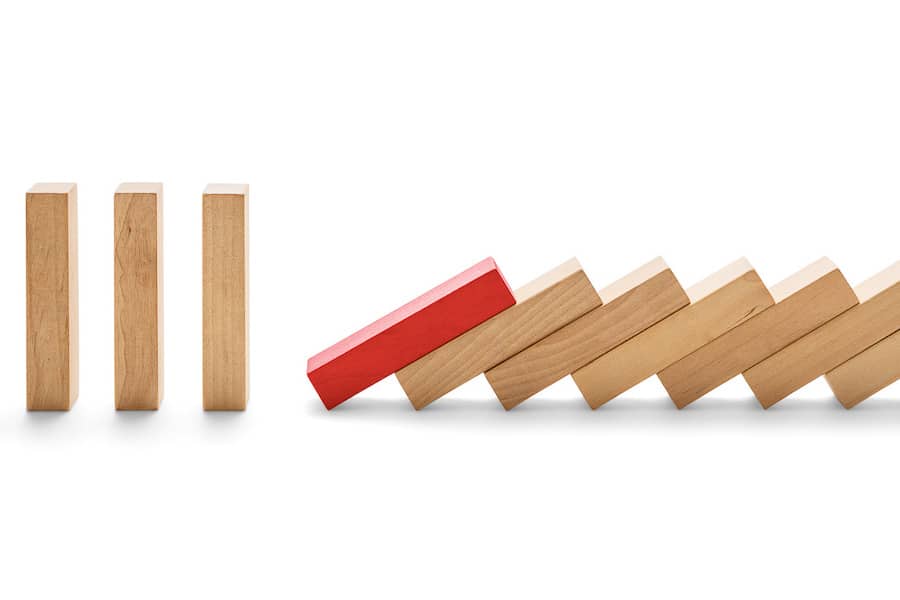
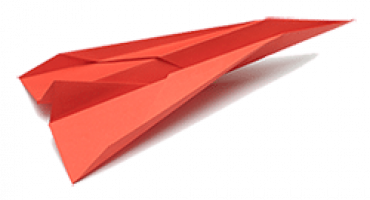
Nous trouvons votre publication tout à fait géniale. Vous avez déjà eu l’occasion d’utiliser http://www.genial.ly ? C’est un outil très utile pour créer des contenus animés et interactifs de façon rapide et facile. Nous pensons qu’il serait très intéressant de tenir compte de Genially pour vos futurs articles.
Cordialement,